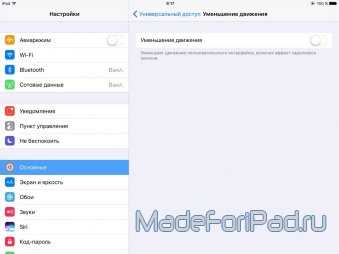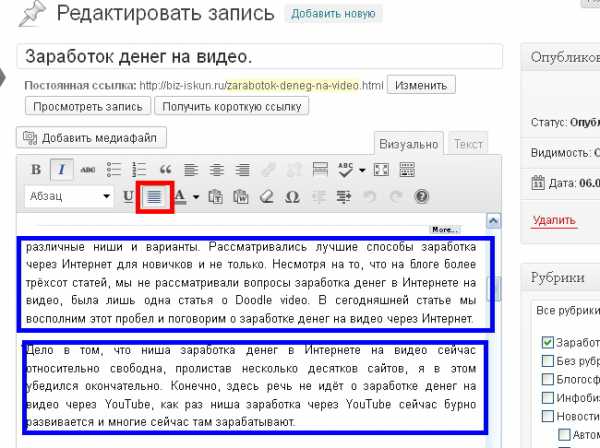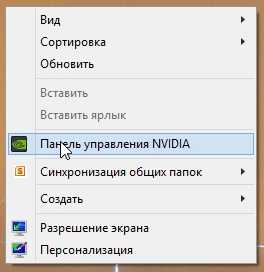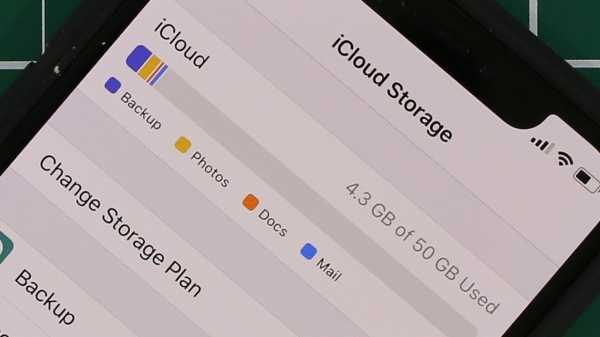18.08.2010 - WoW Оптимизация игры -уменьшение пинга. Новый метод. Оптимизация wow
Тормозит WoW - Другая полезная информация
Оптимизация WOW
В этой теме мне хотелось бы поделиться с вами некоторыми хитростями по оптимизации вашей операционной системы для игры в World of Warcraft. Более конкретно: речь пойдет о Windows 7, общей производительности и пинге.Прежде всего хочу сообщить, что я НЕ ГАРАНТИРУЮ вам заметное увеличение производительности. Однако, пройдя все этапы по оптимизации, конкретно мой компьютер почувствовал себя гораздо увереннее в Даларане, на ОЛО, 40-ппл БГ и 25-ппл рейдах.
Общие рекомендации:1.Одним из ключевых моментов является дефрагментация.
Что же это такое? Вот что нам говорит Википедия:Цитата:Дефрагментация — процесс обновления и оптимизации логической структуры раздела диска с целью обеспечить хранение файлов в непрерывной последовательности кластеров. После дефрагментации ускоряется чтение и запись файлов, а следовательно и работа программ. Другое определение дефрагментации: перераспределение файлов на диске, при котором они располагаются в непрерывных областях. Более наглядно этот процесс показан на изображении: Дефрагментация Думаю, комментарии излишни, это и умалишенному будет понятно, что быстрее будет срывать яблоки с одной яблони, а не бегать по всему саду.Для дефрагментации дисков существует достаточно много программ, как бесплатных, так и не очень. Лично я выбрал для себя Auslogics Disk Defrag. Рекомендую выполнять дефрагментацию как можно чаще, вашему железному другу она точно не повредит.
2. Парковка ядер в Windows 7
В связи с тем, что современные многоядерные процессоры потребляют достаточно большое количество электроэнергии, а ведь добрая половина населения предпочла ноутбуки компьютерам, компания Microsoft в своей операционной системе Windows 7 предложила нам новую технологию парковки ядер, или core parking. Я не буду вдаваться в подробности, т.к. кому-то это может показаться лишней информацией (зануды по типу как я могут прочитать эту статью), а лишь хочу донести до вас тот факт, что WoW явно не "подружился" с этой технологией. При достаточной мощности моего компьютера я испытывал адские муки, попадая в Даларан и другие места скопления людей. По факту, после отключения парковки ядер, ситуация заметно улучшилась. Значение FPS перестало падать, почти всегда теперь стабильные 60 (vsync on). Отключаем парковку ядер
1. Win+R (или Выполнить...) --> regedit --> OK 2. Ctrl+F (или Правка --> Найти...). 3. Вводим параметр поиска: 0cc5b647-c1df-4637-891a-dec35c3185834. Устанавливаем значения ValueMax и ValueMin на "0". 5. Продолжаем дальнейший поиск клавишей F3 (или Правка --> Найти далее) 6. Опять же устанавливаем значения ValueMax и ValueMin на "0". 7. Продолжаем поиск до тех пор, пока на экране не появится окно, сообщающая вам, что поиск завершен. 8. Перезагружаем компьютер.
3.Служба Multimedia Class Scheduler Service-
Пользователи ожидают от мультимедийных приложений, таких как проигрыватели аудио и видео, ровного и безошибочного воспроизведения. Однако из-за занятости ЦП другими параллельно выполняющимися приложениями, например антивирусными программами, индексированием содержимого или даже почтовым клиентом могут возникать неприятные задержки и прерывания. Для обеспечения более качественного воспроизведения ещё во времена Windows Vista вводится служба MMCSS, управляющая приоритетами мультимедийных потоков для выполнения процессором.
Другими словами, эта служба на стандартных настройках системы выделяет высокий приоритет для мультимедийных приложений. Если вы любите послушать музыку, радио или что-то ещё во время игры в WoW, то производительность последнего может немного ухудшиться. Для владельцев компьютеров, ценник и производительность которых зашкаливает, это не актуально. -) Для всех остальных, как же отключить эту службу:
Отключаем MCSC
1. Win+R --> services.msc --> OK. 2. Ищем в списке "Планировщик классов мультимедиа" (или Multimedia Class Scheduler Service на англоязычной системы). 3. Свойства --> Тип запуска: Отключена.
Если возникнут какие-то проблемы с воспроизведением мультимедиа, то верните всё в исходное положение.
4. Индексация поиска
Ещё одна, пардон, нахрен не нужная вещь от Microsoft. Рекомендую отключить. Мой компьютер --> В свойствах каждого из дисков убрать галочку на "Разрешить индексировать содержимое файлов на этом диске в дополнение к свойствам файлов".
5. Windows Aero
Ещё один момент, который может помочь вашему компьютеру, это отключенная Windows Aero. Если уж слишком вам нраяца все эти красатульки, то можно отключить только прозрачность панелей. Делается это в настройках рабочего стола.
6. Драйверы
Есть инфа, что постоянная поддержка драйверов устройств компьютера up to date делает работу всех приложений более корректной. Если честно, то смутно в это верится. Хотя, несомненно, при выходе новых игр (а Cataclysm то уже скоро), разработчики графических процессоров приспосабливают свои детища к чудесам компьютерных развлечений. Поэтому, не стоит забывать о драйвере видеокарты.
NOTICE Где-то я слышал, что старые видеокарты ATi периодически весьма болезненно переживают обновление драйверов. Будьте осторожны!
7. Leatrix Latency Fix
Небольшой патч от Leatrix'а, который помогает добиться более хорошего пинга путём удаления таймера задержки Windows на обработку пакетов. Качать тут.
8. TCP Autotuning
Очередное "улучшение" от MS для протокола передачи данных TCP. Многие чувствуют комфорт, отключив эту функцию. Более подробно о ней расскажет Google, а я расскажу как её отключить: В командной строке: netsh interface tcp set global autotuning=disabled и клацаем Enter. Если вдруг стало хуже возвращаем как всё было: netsh interface tcp set global autotuning=normal и опять Enter.9. Прокси
Пинг - это извечная проблема для отдаленных регионов России, да и не только. Большое расстояние до серверов Blizzard очень пагубно сказываются на пинге и качестве соединения. Помочь могут прокси-серверы. Могу порекомендовать wowping.ru. Есть пробная версия, дабы убедиться, что прокси вам поможет. А вообще подписка на 1 месяц стоит 99р. Поверьте Сибиряку, ребята свои деньги отрабатывают на 100%. Лично мне, живущему в Красноярске, прокси помогает сбить пинг с 150-160 до 90-100. Результатом крайне доволен.
10. Игровые настройки
Небезызвестный Leatrix выпустил ещё одну утилиту для оптимизации настроек. На этот раз внутриигровых графических. Называется она Leatrix Gfx. Но она уж для совсем нищебродских компьютеров. После этих улучшений без слёз невозможно смотреть на графику. Если у вас чуть-чуть подлагивает или хотелось бы больше FPS, то рекомендую отключить/понизить в настройках видео (в самой игре) следующее:- Качество теней. Полностью исчезают, если ползунок в крайнем левом положении. (можно как-то и без них, не так ли?) - Видимость дистанции. Вполне хватает видимости на приблизительной отметке 3/4. - Антиалиасинг или сглаживание. Если вы ходите в 25-ппл рейды или 40-ппл БГ + ОЛО и испытываете дискомфорт, то крайне рекомендую установить значение на 1х.
11. cFosSpeed
cFosSpeed - это сетевой драйвер, который привязывается к имеющимся Интернет-соединениям и оптимизирует передачу данных посредством приоритезации трафика (Traffic Shaping). К сожалению, он помогает не всем. Скорее всего это зависит не от вас и вашего компьютера, а от провайдеров. Тем не менее, на официальном сайте можно скачать 30-дневную пробную версию этой программы и попробовать. Но хочу вас сразу предупредить, что пинга ниже, чем максимальный результат, показанный в трассировке, вы вряд ли добьетесь.
Трассировку можно выполнить в командной строке Windows, введя Код: tracert 4.69.139.2
P.S. 4.69.139.2 - это IP адрес маршрутизатора Blizzard, стоящего непосредственно перед серверами. Команда tracert выполняет трассировку маршрута, т.е. показывает через какие маршрутизаторы проходят ваши пакеты, двигаясь в сторону указанного IP. Каждый узел будет пинговаться 3 раза. Среди всех значений пинга: максимальное - это лучший возможный результат вашего пинга в игре.
После всего этого требуется перезагрузка. Надеюсь, что вам мои советы окажутся полезны! Оставайтесь с нами и узнаете еще много интересного!
xn--e1aagere7a.xn--p1ai
| DeaDLyMooN [0.2] <Эвил Гениус> Сервер: Гордунни Рейтинг поля боя: 1947 2х2: 2042 3х3: 2225 | 0 Оптимизация WoW 0% wtf?Вобщем включаю лаунчер,проходит загрузка обновленного инструментария и тд.,включается оптимизация и стоит уже минут 40 на 0% это у меня одного так или? |
| 29 авг 2012, 08:23 | |
| dnds [-0.6] | 0 Оптимизация WoW 0% wtf?тоже самое уже минут 20 |
| 29 авг 2012, 08:25 | |
Snikers [0.3] <Серьёзное дело> Сервер: Черный Шрам 2х2: 1432 3х3: 1264 | 0 Оптимизация WoW 0% wtf?паникёры, она потом инстант 100% станет |
| 29 авг 2012, 08:26 | |
| Онлайнер [-3.3] | 0 Оптимизация WoW 0% wtf?стояло 20 мин потом инстант и всё,могу уже играть=) |
| 29 авг 2012, 08:27 | |
| Fotoz91 | 0 Оптимизация WoW 0% wtf?тоже пока жду ))
|
| 29 авг 2012, 08:41 | |
| Zallirikz [5.9] <Нафиг с пляжу я тут ляжу> Сервер: Страж Смерти Рейтинг поля боя: 1970 2х2: 1958 3х3: 2968 | Оптимизация WoW 0% wtf? играть можно только после обновы |
| 29 авг 2012, 09:04 | |
| Онлайнер [-3.3] | -1 Оптимизация WoW 0% wtf?Да , ты кеп просто |
| 29 авг 2012, 09:06 | |
| Zallirikz [5.9] <Нафиг с пляжу я тут ляжу> Сервер: Страж Смерти Рейтинг поля боя: 1970 2х2: 1958 3х3: 2968 | Оптимизация WoW 0% wtf? Онлайнер писал(а): стояло 20 мин потом инстант и всё,могу уже играть=) Ты видимо сам не осознаешь, что пишешь
|
| 29 авг 2012, 09:07 | |
| kvick [-0.6] | 0 Оптимизация WoW 0% wtf?3akaTx писал(а): Онлайнер писал(а): стояло 20 мин потом инстант и всё,могу уже играть=) Ты видимо сам не осознаешь, что пишешь
Пусть играет идет)Расскажет как там
|
| 29 авг 2012, 09:12 | |
| Apache [0.8] <Фомальгаут> Сервер: Свежеватель Душ Рейтинг поля боя: 192 2х2: 1376 | 0 Оптимизация WoW 0% wtf?у меня идет по 1% в 3-5 минут =( |
| 29 авг 2012, 09:14 | |
| meetyourmaker [0.6] | 1 Оптимизация WoW 0% wtf?Сервера не работают. |
| 29 авг 2012, 09:15 | |
| Shamx | 0 Оптимизация WoW 0% wtf?Врываемся пандаренами пацаны |
| 29 авг 2012, 09:15 | |
| kvick [-0.6] | 0 Оптимизация WoW 0% wtf?Сервера не работают. Тебе наверно сложно жить в этом злом и черном мире?
|
| 29 авг 2012, 09:17 | |
| meetyourmaker [0.6] | 0 Оптимизация WoW 0% wtf?kvick писал(а): meetyourmaker писал(а): Сервера не работают. Тебе наверно сложно жить в этом злом и черном мире?
По-моему проблемы как раз у тебя, исходя из твоих никчемных постов. |
| 29 авг 2012, 09:23 | |
| Apache [0.8] <Фомальгаут> Сервер: Свежеватель Душ Рейтинг поля боя: 192 2х2: 1376 | 0 Оптимизация WoW 0% wtf?за 10 минут 2 процента лол. |
| 29 авг 2012, 09:24 | |
| kvick [-0.6] | 0 Оптимизация WoW 0% wtf?Apache писал(а): за 10 минут 2 процента лол. Куда торопиться, седня наврятле нормально поиграем)
|
| 29 авг 2012, 09:29 | |
| swapxy09 [-0.9] | -6 Оптимизация WoW 0% wtf?Apache писал(а): за 10 минут 2 процента лол. пацан смени интернет |
| 29 авг 2012, 09:38 | |
| Shamx | 0 Оптимизация WoW 0% wtf?Я с Казахстана и то уже 55% |
| 29 авг 2012, 09:44 | |
| Apache [0.8] <Фомальгаут> Сервер: Свежеватель Душ Рейтинг поля боя: 192 2х2: 1376 | 0 Оптимизация WoW 0% wtf?swapxy09 писал(а): Apache писал(а): за 10 минут 2 процента лол. пацан смени интернет оптимизация зависит от интернета, ок
|
| 29 авг 2012, 09:44 | |
| swapxy09 [-0.9] | -2 Оптимизация WoW 0% wtf?Apache писал(а): swapxy09 писал(а): Apache писал(а): за 10 минут 2 процента лол. пацан смени интернет оптимизация зависит от интернета, ок
лол там параллельно загрузка обновлений клиента идет |
| 29 авг 2012, 09:45 | |
prestige-gaming.ru
Тормозит или лагает World of Warcraft: Legion? Низкий FPS? - Решение проблем
В этом гайде представлены советы, которые помогут вам решить проблему лагов, тормозов и других проблем World of Warcraft: Legion, и сделают вашу игру более плавной.Шаг 1: Снизьте настройки графики
Если лаги или тормоза в WoW: Legion связаны с падением частоты кадров, снизьте настройки графики в соответствии с инструкцией ниже. Даже если у вас самый лучший компьютер в мире, все равно попробуйте сделать это, так как движок игры устарел и не использует современные PC так, как надо.
- Уменьшите сглаживание до нуля или хотя бы минимума - Уменьшить дальность прорисовки - Уменьшите Качество теней
Кроме того, есть некоторые хитрости, которые вы можете попробовать, если вам не помогла инструкция выше:
- Отключите все аддоны (помогает в 90% случаев) - Выставите масштаб прорисовки (Render Scale) на 100% - Выключите вертикальную синхронизацию и тройную буферизацию
Шаг 2: Установите для игры высокий приоритет по сравнению с другими процессами
Так как WoW не в полной мере использует возможности компьютера, во многих случаях это может быть источником проблемы. Игра не задействует все ядра вашего ПК так, как надо, что, в свою очередь, может привести к лагам. Принудительное выставление высокого приоритета в диспетчере задач поможет решить эту проблему в большинстве случаев.
 Внимание! Не выбирайте для игры приоритет реального времени, поскольку это может привести к вылетам.
Внимание! Не выбирайте для игры приоритет реального времени, поскольку это может привести к вылетам. Шаг 3: Сброс настроек игры
- В приложении Battle.net нажмите на World Of Warcraft и перейдите в Настройки. - Нажмите Сканировать и восстановить. - Утилита проверит все файлы игры и автоматически восстановит их, если сочтет это необходимым.
Запустите игру и наблюдайте за изменениями. Если это помогло, вы заметите снижение числа лагов и повышение FPS. В случае, если нет никаких изменений, попробуйте также сбросить настройки пользовательского интерфейса, так как дополнения к нему могут быть причиной лагов или тормозов.
- Идите в папку с World of Warcraft на вашем компьютере - Найдите папки WTF, Cache и Interface - Переименуйте их в WTFOld, InterfaceOld и CacheOld соответственно - Перезапустите игру, и она автоматически сбросит пользовательский интерфейс к настройкам по умолчанию - Вы можете позже скопировать нужные аддоны из старой папки
Шаг 4: Улучшите свое интернет-подключение
Хотя этот совет может показаться странным, но плохое интернет-соединение являются одной из основных причин, из-за которой Legion может лагать. Игра очень требовательная к сети, и если ваш интернет не справляется с этой задачей, скорее всего, вы никогда не сможете решить эту проблему. Blizzard рекомендует использовать подключение минимум на 2 Мбит/с, но лучше будет, если ваше подключение составляет 4 Мбит/с. Это происходит из-за огромного количества игровых данных, которые необходимы для того, чтобы ваша сессия была плавной.
guidesgame.ru
Вов и оптимизация. - Общение
Что-бы было меньше тупых вопросов об оптимизации и "пойдет ли на моем пк вов?" решил собрать основную инфу о производительности разных аддонов вов. Так как вов почти не зависим(был) от производительности гпу(для 60+ фпс в 10ппл хватает и вк уровня амд7790/gtx650. Для 25ппл этого уже будет не достаточно. Имеется ввиду ультра настройки с 8х сглаживанием на 1080р), всякие извращения с видеокартой проводить не буду. Буду только программно отключать ядра цп, через диспетчер задач, в виду большой процессорозависимости игры. Цп от амд, любителям поиграть в вов, вообще нужно проходить стороной, так как именно в нём они явно показывают свою ничтожность.Моя рухлядь:
Начну с лича. Он сам по себе очень плохо оптимизирован и фпс может проседать на топовых пк. Вот в чем проблема: Вов, во время патча 3.3.5а использует всего где-то 40% видеокарты. На gtx 470 и gtx 670 были примерно такие же цифры. Но фпс ниже. Т.е. лич оптимизировался для старых ведер с гайками, что-бы те выдавали хотя-бы сносный фпс. Само собой, новые видеокарты с новыми архитекстурами не могут раскрыться при таких делах.С цп всё более предсказуемо:
При четырех ядрах, одно всегда почти простаивает. После отключения одного ядра, нагрузка немного, но увеличивается. После отключения двух, цп уже работает на 74% и это довольно много. Но фишка в том, что фпс не проседает. И только когда оставил одно активное ядро, всё уперлось в процессор и фпс упал почти в два раза. Всё довольно предсказуемо. Во время выхода лича, топовые пк были двух ядерные и именно на двух ядрах строилась оптимизация. Средний фпс же, с 4мя включенными ядрами цп, составил 139.Перейдем к катаклизму. Сразу оговорю две вещи.1. Дальше тест проходил с аддонами. Потому, судя по моему опыту, можно накинуть где-то +10% фпс. Отключать не стал, так как не хотел ловить потом всякие забавные баги.2. Так как .ехе файл ламаный для игры на изенгарде, без понятия как это могло сказаться на фпс, но судя по всему, если и сказалось, то в доли погрешности.Потребление вк возросло и составляет около 50%:
При этом фпс вырос и общая визуальная составляющая катаклизма, по сравнению с личем, лучше. Так как уже используются некоторые функции дх11.Загрузка цп:
Уже с отключением даже одного ядра происходит уменьшение фпс, хотя и не значительное. Это и понятно, с такой то загрузкой цп. При этом, когда отключил 3 ядра и осталось одно активное, фпс упал до 38, что где-то в 4 раза ниже, чем со всеми включенными ядрами. Средний фпс же, с 4мя включенными ядрами цп, составил 157.Панды. Рива тюнер, после патча 5.0.4(емнип), отказывается выводить данные, потому придется замерять по старинке через аиду.
Загрузка гп: Загрузка идет на уровне 75%. При этом, много где используется дх11(почти весь свет и тени построенны на нём), поэтом картинка выглядит намного лучше. Фпс, по сравнению с катой, немного упал, но это и понятно. За то оптимизация стала лучше.Загрузка цп:
В пандах, вов стал менее процессорозависим и более лоялен к плохим цп. Это и понятно, больше нагрузки пошло на расчеты видеокарты и она стала более важна. Теперь, средненькие карточки, не смогут обеспечить хороший фпс в рейдах на ультра. Фпс заметно падает только после оставленного одного ядра и опускается до 38, что примерно в 5 раз ниже за обычный. Средний фпс же, с 4мя включенными ядрами цп, составил 136.Прежде чем делать выводы, хочу сказать кое что. Мой 3570к, разогнан до частоты в 4.2ггц, потому стоит расчитывать то, что двух ядерник с ~3.2ггц не сможет выжать столько фпс. А нормально разгоняются только цп с индексом "к", т.е. разлоченным множителем. Камни от амд же не беру в расчет, так как архитектура core даст намного больше производительности на 1гц, чем любая из архитектур амд.Вов не использует много оперативной памяти в обычном режиме. Для всех аддонов вов хватит и 4гб ддр3 1600мгц. Встречаются иногда утечки из за аддонов, но это уже другая история.
И так. Итоги.Для нормальной игры на личе, нужно будет цп с 2, а лучше 4мя адрами и частотой от 3ггц. Видеокарты по типу 7790/650 должно хватит для всех нужд.
Для нормальной игры на катаклизме, нужно уже только 4х ядерный камень с частотой от 3ггц. Вк уровня 7850/660.
Для нормальной игры на пандах, нужно так же 4х ядерный цп с частотой от 3ггц. Но требования к видеокарте на порядок выше, потому имхо должный уровень предоставят только 7950(280)/670(760).
Я кончил.
ezwow.org
Оптимизация игры -уменьшение пинга. Новый метод. - WoW
За время существования темы накопилась некоторая статистика, чем может помочь применение 2 описанных методов:- Уменьшение лагов в Даларане (есть люди которые там висели, а сейчас спокойно бегают) - Исчезают дисконекты в Даларане (человек входит, чар в Даларане, и сразу дисконект - 2 метода помогли) - Общее улучшение пинга (было много людей с пингами от 400 до 1000, пинги стали от 70 до 250) - Когда стартует озеро, начинает лагать весь сервер, доказано, что 70% людей применивших этот метод лагают ГОРАЗДО МЕНЬШЕ. Причем проверено в рейдах, когда лагает почти весь рейд. Пока не знаю как тут прога помогает, по идее это проблема сервера, прога не должна иметь отношения к таким лагам, но факт есть факт. - У многих есть проблема вылетов, например когда шаман использует БЛ на боссе -бывает что 4-5 чел вылетают, описанные ниже методы в 90% случаев устраняют проблему. Еще хочу подчеркнуть, что описанные ниже методы это СПОСОБЫ как уменьшить пинг, но нет гарантии что они 100% помогут всегда существует еще вариант, что виноват только провайдер и поможет только смена провайдера.
Эти методы НЕ ТЕСТИРОВАЛИСЬ на CDMA/mobile/Sat интернете. Сразу скажу - если проблемы на стороне провайдера -например затыки на каком-то узле или закрытый на железе порт, то это руководство не поможет. Проблемы со стороны провайдера может решить только провайдер и то не всегда. Для применения описанных методов необходимо знание компьютера на уровне хорошо подготовленного пользователя. Людям не имеющим знаний делать это имхо не стоит. Все дело в том, что я дал общий метод, но настроек в программах довольно много и не исключен вариант что придется подстраивать под себя, а для этого нужно хорошо знать что и как у вас работает. Все нижеописанное работает под Windows XP SP2/SP3, насчет остальных систем -на ваш страх и риск.
ОЧЕНЬ и ОЧЕНЬ НЕ рекомендую ипользовать эти методы на так называемых "сборках" windows, это особенно касается сборок типа ZverCD/DVD, Philka CD/DVD(сборки от philka.ru),Ruvarez & Putnik Edition, FuckYouBill, Sambuild,"Loner-XP" Edition, и так далее. Для примера скажу - в качестве эталона бралась чистая ОЕМ версия Windows XP SP3 -пинг с применением 2 методов 80мс, установлены 3 разных версии сборок ZverCD - только на одной пинг упал до 170, на 2х других 560-600, то же касается Филки - на 1 сборке пинг 90 мс, на второй 780. В этих сборках слишком много измененных файлов, отключенных/включенных служб и прочего, что то добавлено что то вырезано. Не стоит их ставить. Еще пример - есть небольшая сеть документооборот+база городская, сервер под управление Win2003 Server, 25 клиентов под управлением Windows Xp SP3, на 4 компа поставили ЗверьСД и еще на 2 Sambuild - через 3 недели полетели Самбилд - переставили видеть сеть, еще через 2 недели вылетели ЗверьСд - крайне медленно стали копироваться файлы по сети. Те компы что стояли на чистой виндовс как работали так и работают по сей день.
Огромная просьба не писать мне в приват в игре вопросы по пингу, когда я в игре, я обычно нахожусь в рейде/примейде на БГ/арене - мне просто некогда вам ответить, все вопросы лучше задавать тут. в крайнем случае по аське.
МЕТОД 1
1. Есть давний метод описанный для уменьшения пинга в ВОВ, в принципе технология его такова. что он влияет вообще на пинг в любых играх. Особенности -работает только с Windows Xp, скорость закачки падает, иногда даже на много, но вот сам пинг сервера и обмен пакетами ускоряются. Перед тем как делать рекомендую сохранить копию реестра, мало -ли(созхранить можно программой ReCleaner и т.п.). Или запомнить что делали, что бы если будут проблемы или ухудшение - поменять все назад.
Первый пункт это не мое изобретение, это стандартное руководство по уменьшению пинга в ВОВ, на форуме уже упоминалось 100 раз.
Сам метод: (ДЛЯ WINDOWS XP 32/64)
1. пуск - выполнить - regedit 2. ищем там HKEY_LOCAL_MACHINESYSTEMCurrentControlSetServic esTcpipParametersInterfaces 3. ищем там интерфейс по которому у вас работает интернет, если не в курсе то делаем следующий шаг во всех 4. правой кнопкой в поле справа, там создать строчку DWORD, называем ее TcpAckFrequency потом правой кнопкой на ней, изменить, ставим шестнадцатиричную галочку, и пишем значение 1 5. идем в HKEY_LOCAL_MACHINESOFTWAREMicrosoftMSMQParamet ers Если такого нет, качаем этот файлик http://depositfiles.com/files/zzpqnwcef он текстовой, не исполняемый, добавляет в реестр строчки если их нет 6. В месте указанном в пункте 5 ищем TCPNoDelay, если нету создаем DWORD параметр с таким названием. значение 1.
Этот же метод для WINDOWS VISTA 32/64/Windows 7
1. пуск - выполнить - regedit 2. ищем там HKEY_LOCAL_MACHINESYSTEMCurrentControlSetServic esTcpipParametersInterfaces 3. ищем там интерфейс по которому у вас работает интернет, если не в курсе то делаем следующий шаг во всех 4. правой кнопкой в поле справа, там создать строчку DWORD, называем ее TcpAckFrequency потом правой кнопкой на ней, изменить, ставим шестнадцатиричную галочку, и пишем значение 1
5. идем в HKEY_LOCAL_MACHINESOFTWAREMicrosoftMSMQParamet ers
Если такого пункта в реестре нет, а его скорее всего нет, то делаем следующие шаги:
Открываем - Пуск- Панель управления - Программы и Компоненты-(слева)Включение и отключение компонентов Windows. Там находим пункт - Сервер очереди сообщений Майкрософт (MSMQ), и ставим галочку напротив него и все галочки внутри в выпадающем списке компонентов. Перегружаемся, идем в реестр и видим там нужную нам запись.
Скрин:
6. В месте указанном в пункте 5 ищем TCPNoDelay, если нету создаем DWORD параметр с таким названием. значение 1.
МЕТОД 2
2. После того как сделали первый шаг, заходим в игру и смотрим на пинги, в ВОВ это можно делать из игрового интерфейса, в ла2 нужно знать IP сервера и сделать - пуск-выполнить-cmd-ping ip сервера, если пинг стал нормальным -в пределах от 50 до 150 мс (для вов это норма, для ла2, ну до 120 мс точно норма) вобщем если все ок то 2 шаг пропускаем, если же реакции нет или пинг все еще высокий - переходим этому пункту.
Скачиваем программу cFosSpeed, скачать можно здесь (заливал я, вирусов нет, у меня стоит из этого архива уже полгода)
Зеркала для скачивания:
Код: http://rapidshare.com/files/197073369/cFosSpeed_4.06_1353.rar.html http://depositfiles.com/files/1dh0kx08s http://ifolder.ru/10516931 http://vip-file.com/download/31e284108108/cFosSpeed-4.06-1353.rar.html http://letitbit.net/download/77356a242683/cFosSpeed-4.06-1353.rar.html http://uploadbox.com/files/66da31de64
Описание
Цитата:
Быстрейший на сегодняшний день немецкий сетевой драйвер для разгона широкополосного Интернета посредством технологии Traffic Shaping. Оптимизирует DSL, кабельные и модемные линии, ISDN, мобильные и пиринговые (P2P) сети, работу онлайн-игр, VoIP и потоковое медиа. Работает практически с любым оборудованием и почти по всему миру. cFosSpeed позволит вам иметь сверхбыстрый интернет-серфинг и уменьшить время закачки и отклика. Особенно пользуется в почете у любителей онлайн-игр, пиринговый сетей и потребителей потокового аудио и видео.
Обычно у провайдера шейперы стоят на уровне железа и сами регулируют отправку пакетов, делают маркировку по очередности отправки, но последнее время провайдеры эту функцию не используют., предоставляя юзерам самим настраивать все это. Вот тогда начинаются перекосы -например если аплоад 100 кбс а даунлоад 200 кбс, при включенной на полную мощность закачке аплоад падает до 20кбс - результат того что система не знает какие пакеты как маркировать и в какой очередности отправлять. В онлайн играх возникают перекосы с пингом из за задержек отправки пакетов. Это примерное описание, все таки я не убер-специалист в этом вопросе.
Программа исправляет этот дисбаланс. В ней есть режимы -корректировка трафика -должен быть включен всегда, максимальное использование канала - это когда вы что то качаете, наилучшее время пинг -это когда играете.
Я выложил последнюю нормальную "вылеченную" версию, все что новее - сломаны криво и тормозят инет вместо ускорения, 4.06 была последней рабочей.
Вобще рекомендую купить эту программу - стоит она 200 рублей, проблема -оплата только кредитной картой или PayPal, сегодня я купил при помощи кредитки.
ВНИМАНИЕ! Имеется подозрение, что, начиная с версии 4, в программу зашит скрытый механизм защиты: в случае использования «неправильного» ключа регистрация проходит, но функциональность может быть существенно ограничена, хотя сначала это может быть незаметно. Более того, есть сообщения, что в этом случае программа может подтормаживать имеющееся соединение и даже привести к нестабильности всей системы. (источник)
Покупать или юзать ломанную -выбирать вам.
Из ломанных последняя стабильная версия 4.06 и все версии 3.х.х
Эта версия НЕСОВМЕСТИМА с Windows VISTA, для версии работающей с Vista 32/64 bit лекарства нет, только лицензия.
Официальный сайт -покупка (для Россиян и жителей СНГ) -
Код: https://www.cfos.de/order/speedn_ru.htm
Итак устанавливаем ее, следим за фаерволом - он может отреагировать на нее как на троян или вирус, либо молча просто ограничить доступ к каналу. Мне каспер пришлось вручную настраивать, матерился на программу.
Цитата:
| "Лечение" - После установки, копируем файлик key.cfosspeed в папку с установленной программой, перегружаем машину, после загрузки высветит окно с просьбой ввести ключик, берем его в Serial.txt. |
В правом нижнем углу у вас появится иконка программы, жмем по ней, в меню выбираем Настройки-соединения - если у вас больше 1 соединения/сетевой карты, вручную ставим то которое нужно контролировать. Скрины:
Обычно прога автоматом находит нужное соединение.
Далее, опять жмем по иконке проги и выбираем Настройки-Настройки
Тип подключения - если у вас 1 компьютер то "Неизменное", если несколько то "Варьируемое (само по себе) " Предельная пропускная способность - не трогаем. должны стоять нули (неограниченно) Обнаружение протокола Layer-7 - включено Наилучшее время ping - включено Включить сетевой экран - отключено иначе будет клинить с вашим антивирем, и вобще он довольно глючный Автоматическая оптимизация MSS (MTU) - включено, НО -наблюдайте, если будет плохой пинг или будет сильно клинить интернет (недоступность сайтов, долгая загрузка рывками) то отключите, этот параметр сильно зависит от провайдера и настроек модема.Строгая проверка RTP - у меня включено, на венту не влияет, но если будут проблемы с вентой или скайпом - то лучше выключить.
Далее, вверху в этом же окне в меню идем в раздел "Программы", там выбираем "Игры", в списке ищем World Of Warcraft и выставляем им максимальный приоритет при использовании канала (вобще хватает высокого, но если есть большие проблемы с пингом то ставим максимальный).
На скринах я ставил приоритет для ВОВ, но там в списке есть и ла2 и других игр -делаем все аналогично, просто перетягиваем ползунок до упора вправо.
Эта настройка работает так - например вы что то качаете, в этот момент запускаете игру, тот же ВОВ -программа отдает большую часть ресурсов игре, все ресурсы уходят на обеспечение нормального пинга и скорости для игры, закачка же тормозится и снижается скорость либо вобще останавливается.
В этом разделе можно настроить приоритеты любых программ, браузеров и игр. Если в списке чего то нет то можно добавить вручную. Не забывайте в самом низу жать кнопочку "сохранить"
Скрины:
В версии 5.0 появилась РАБОТАЮЩАЯ опция приоретизации протоколов, рекомендую поставить
HTTP_C_BULK - cамый низкий (протоколы клиентов)
Дальше -по своему усмотрению, я например поднял приоритеты для просмотра онлайн видео и т.д.
Обратите внимание, у меня на скрине "Оптимизация MSS(MTU)" включена, у меня это работает и реально помогает, но у 90% пользователей это работать не будет. Поэтому, если вы все же включили эту опцию и у вас стал хуже пинг и интернет - ОТКЛЮЧИТЕ.
После всех изменений перегружаем машину. Необходимо следить не мешает ли ваш фаервол работе программы.
Я описал общий метод настройки, но возможен вариант что вам придется самим посидеть помозговать как лучше настроить программу под свой компьютер и канал.
Теперь при клике по иконке проги в правом нижнем углу у вас будут опции -включить корректировку траффика -это всегда должно быть включено, максимальное использование канала -если качаете что то, наилучшее время пинг -если играете.
Ссылки на полезные ответы в теме
Как работает CfosSpeed (наглядный пример)
Пост о различиях версий Cfos 3.х и 4.х, о том как сделать вечную триал версию и о том, как определить что ваш пиратский ключик перестал работать.
Пост о том, что такое пинг и скорость канала.
Пост о том, что такое TrafficCompressor и уменьшает ли он пинг.
Гайд по использованию ProxyCap 3.0.x
Как правильно удалить CfosSpeed
Как проверить пинг к игровым серверам WoW
Помогает ли CfosSpeed при дисконектах во время рейдов
Совет по улучшению пинга пользователям с VPN соединением
НЕКОТОРЫЕ ТОНКОСТИ И ХИТРОСТИ НАСТРОЙКИ СИСТЕМЫ
3. Ну и последний пункт(тут уже это описывали но имхо не совсем коректно, нельзя отключить 90% функционала винды и не иметь проблем), тут конкретных шагов не смогу дать, только советы.
Итак идем в "пуск-выполнить-msconfig"
открываем вкладку "Автозагрузка", там показаны все процессы которые висят у вас в памяти. Часть из них может потреблять траффик. Какие из них отключать я посоветовать не могу -это зависит от софта который у вас стоит в системе. могу привести примеры - Adobe Acrobat reader добавляет в автозагрузку программу которая сканирует оффсайт на наличие обновлений а так же проверяет регистрацию - можно смело убирать, некоторый софт для принтеров/сканнеров ставит в автозагрузку напоминалки о регистрации и следящие за апдейтом софта и драйверов -тоже можно отключать. Большинство современных оффлайн игр ставят в автозагрузку слежение за апдейтами и новостями - тоже можно отключать. У меня отключены напоминалки Неро, акробата, пары игр, и драйверов принтера, вот скрин:
Вот собственно и все. Метод тестировался на 3 провайдерах - Укртелеком, People.net, Utel - пинги на сервера ВОВ были от 400 до 800, сейчас не выше 200 вечером и около 100 днем.
Сейчас играю с машины с интернетом ОГО!-2 от Укртелекома (Украина), 2 мегабита входящий, полмегабита исходящий. Пинг был 700-800 мс на stonemaul и shadowmoon, после оптимизации - 120-170 иногда прыгает до 200 но редко. ФПС - 90. Игра запущена на максимуме настроек.
Еще следует помнить что на пинг могут влиять аддоны - проверяется это очень просто - ставим аддон -играем минут 20 - если пинг вырос то убираем аддон, если не вырос -оставляем.
Как это работает на очень узких каналах (64/128) не могу сказать - минимальный канал на котором проверяли был полмегабита. Как это работает на диал-ап соединениях -тоже не могу сказать.
Ну и еще один совет (это из области шаманства, но эффект я наблюдал лично). Совет для динамических IP. продемонстрировал сегодня утром знакомый который играет в ВОВ, пришел к нему он показывает игру - пинг 450 мс. Выходит, выключает модем, включает - пинг 100 мс - и держится стабильно все время. В момент перезагрузки модема меняется IP адрес (это для пользователей с динамическим Ip который выделяет провайдер), вот смена Ip адреса помогла с пингом. Почему предыдущий давал такой высокий пинг -неизвестно, возможно был в каких то блек-листах, вобщем -шаманство.
В принципе я описал почти все известные и не очень известные методы уменьшения пинга, есть еще вариант настроек модема -в модемах есть встроенные файрволы и шейперы -но это уже предмет профессионального обсуждения.
Есть еще варианты - расширить канал (возможно слишком слабая скорость), прийти с автоматом в контору провайдера устроить показательный растрел сотрудника и потребовать что бы небыло "ни единого разрыва!!! (с)", можно...вобщем все остальное это уже чистый рендом и поле для фантазий.
Мануал помогает решить проблемы с пингом не только в ВОВ, - еверквест2, ла2, АОК - к этим играм тоже подойдет. Знаю человека у которого вобще небыло конекта к серверам АОК -тупо не мог войти в игру, после применения всего вышеописанного -спокойно играет по сей день.
если кому то помог - очень хорошо)
Низкого пинга и хорошей игры всем!
Добавлено - 19 июня 2008 г.
Полезные ресурсы по настройке CFosSpeed
http://wiki.yarcom.ru/index.php/Настройка_cFosSpeed
http://forum.ru-board.com/topic.cgi?...1937&start=280
http://ogo.in.ua/forums/viewtopic.php?f=31&t=93
http://www.cfos.com/speed/documentation/noping_e.htm - настройка фаерволов (англ)
Если у кого то появляется вот такое собщение:
"Корректировка траффика CFosSpeed не проходит" То. если не удасться настроить (см.1 линк на википедию) ничего страшного не произойдет, просто из за перегрузки канала не проходит пинг на ресурс пингуемый по умолчанию (сервера самой программы). На качество работы это не влияет -проверено.
Если у кого то во время настройки появляется такой глюк
Это означает, что у вас проблемы с браузером, обычно это возникает у пользователей Оперы, метод решения -сменить браузер который стоит по умолчанию в системе.
Пожалуйста, пишите свои впечатления/вопросы/критику о гайде в комментариях - автору будет приятно :)
mmocenter.ru
Cобираем компьютер для World Of Warcraft

original text and screenshots by logicalincrements.com
Актуальность: Август 2018. Добавлены тесты и разбор настроек для дополнения Battle for Azeroth.
World of Warcraft (WoW), разработанная и выпущенная Blizzard Entertainment в 2004 году, по сей день остается одной из самых популярных игры для ПК всех времен, в которую играю миллионы людей по всему миру.Несмотря на то, что игре уже больше десяти лет, Blizzard регулярно штампует обновления и расширения, в которых частенько дорабатывается визуальная составляющая, дабы графика шла в ногу со временем. В новом дополнении Legion графику покрыли толстым слоем графических наворотов, поэтому игра на сегодняшний день выглядит действительно свежо!
Мы разберем подробно, на каких классах сборок ПК и в каких разрешениях можно комфортно играть в WOW, также мы взглянем и подробно разберем графические настройки игры, а также их влияние на производительность. Если вы хотите всего и сразу, прошу проследовать к Заключению..
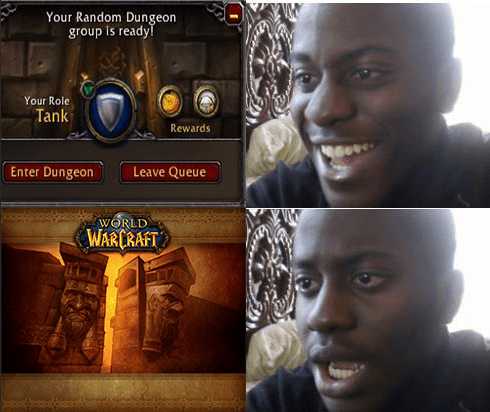
Что покупать?
Мы разделим сборки ПК по «классам», причем каждый класс будет содержать самую мощную, самую надежную и наименее дорогостоящую комбинацию комплектующих по этой цене. Данные бенчмарки предполагают, что все графические настройки в игре установлены на максимум, либо включены. Вы можете улучшить производительность своего ПК, если поиграетесь с некоторыми графическими настройками, однако это мы разберем более подробно ниже. Нажав на название сборки, вы тут же попадете в таблицу, в которой размещены все комплектующие для желаемой сборки, а также ссылки на магазины, которые предлагают их по лучшей цене на рынке на данный момент.
| Объясним: | ||
| Ниже 20 FPS | Пытка | Дерганая анимация, лаги и фризы. |
| 20-30 FPS | На грани | Ok для некоторых. AKA «Кинематографичный FPS». |
| 30-45 FPS | Можно играть | Удовлетворяет большинство, но не всех! |
| 45-60 FPS | Плавный | Плавная анимация без лагов. |
| 60-90 FPS | Очень плавный | Показатель говорит сам за себя. |
| Выше 90 FPS | Как шелк | Криминальный FPS. Для хардкорных и профессиональных игроков. |
ВАЖНО: Не пугайтесь результатов тестов, данных в таблице. Все тесты проводились на максимальных настройках, которые нагрузят любую систему. Оптимизировав настройки графики, вы удвоите свой FPS, при этом практически не жертвуя качеством картинки.
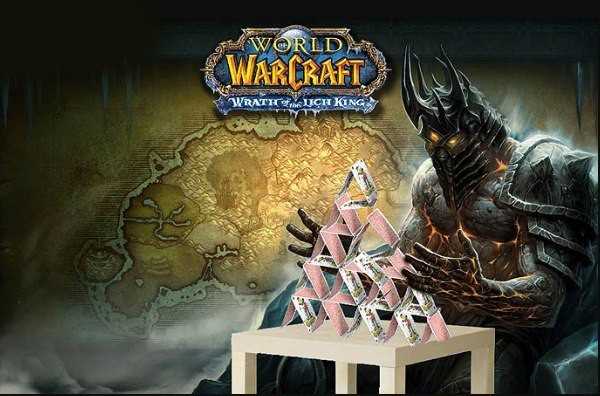
А чем еще заняться на вершине башни?
Насколько требователен WoW?
World of Warcraft запустили 2004 году на движке Warcraft III, который в свою очередь был выпущен в 2002 году. На низких настройках игра шла даже на самых скромных компьютерах, но для максимальных настроек в высоком разрешении все таки нужна была довольно мощная система.С выходом расширения Warlords of Draenor, Blizzard кардинально улучшили визуальную составляющую: локации стали более детальными, с более густой растительностью, количество полигонов на моделях персонажей также выросло. Расширение Legion и Battle for Azeroth в этом плане не исключение — если ваш компьютер хорошо себя чувствует в Азероте и Запределье, то на Расколотых островах ему уже придется попотеть.
Помните, что WoW:Legion и Battle for Azeroth намного требовательней, чем старый добрый WoW:BC!
Немного о фреймрейте (FPS)
Количество кадров в секунду (FPS) это то количество изображений, которое компьютер выдает за секунду. Более высокое значение частоты кадров означает, что на вашем экране будет отображаться больше изображений в секунду — ключ к плавности анимации. С низкими показателями частоты кадров анимация кажется рваной и заторможенной, что плохо сказывается на общем игровом процессе и количестве вырабатываемого серотонина в головном мозге.
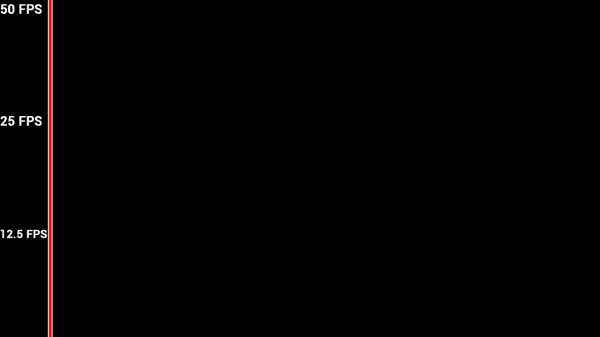
Разница между 50, 25, и 12.5 FPS.
В рекомендациях мы будем стараться придерживаться тех сборок, которые будут выдавать стабильные 60 FPS. Конечно, некоторым игрокам будет достаточно и 30 FPS, но это целиком зависит от игрока и, в первую очередь, от самой игры.
Сравнение типовых разрешений экрана
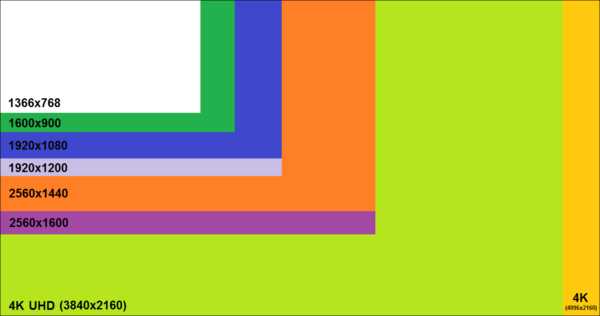
Системные требования World of Warcraft
Перед тем как мы начнем разбирать, какие компоненты ПК влияют на производительность в WOW: BfA, давайте взглянем на официальные системные требования игры от Blizzard:
Минимальные требования:
- GPU: NVIDIA GTX 560 или AMD HD 7850
- CPU: Intel Core i5-760 или AMD FX-8100
- RAM: 4GB RAM
Рекомендуемые:
- GPU: NVIDIA GTX 960 или AMD R9 280 (современный эквивалент: GTX 1050 Ti)
- CPU: Intel Core i7-4770 или AMD FX-8310 (современный эквивалент: R3 2200G)
- RAM: 8GB RAM
Стоит упомянуть, что данные требования немного выше, чем требования к базовой Wow. Battle for Azeroth потребует более мощного железа и кучу свободного места на диске — порядка 70Gb. Сборка «Минимальный» удовлетворит минимальные сиcтемные требования игры — на данной системе рассчитывайте играть на минимальных настройках. Сборка «Неплохой» закроет рекомендуемые системные требования игры.
Кстати, они немного вводят в заблуждение: рекомендуемые видеокарты неплохи, но больше 40-45 FPS выдавать они не будут. Мы рекомендуем более мускулистых собратьев для 60 FPS, особенно если вы планируете плотно исследовать новые локации в расширении Battle for Azeroth и Legion. Тем кто планирует играть в 1440p или 4К, мы рекомендуем взять карту помощнее RX460.
Нижеизложенные рекомендации железа относятся к базовой игре, поэтому для Battle for Azeroth необходимо брать железо на уровень повыше.
Процессоры для World of Warcraft
Производительность в WoW напрямую зависит от видеокарты, но игра все же часто полагается на мощность процессора, особенно когда дело доходит до высокой дальности прорисовки, больших скоплений игроков в городах и масштабных рейдов. Для игры важна производительность процессора в однопоточном режиме, поэтому необходимо смотреть в сторону Intel, так как их новые процессоры лучше справляются с этой задачей, чем AMD. Несмотря на это, хорошие процессоры от AMD в паре с правильной видеокартой будут выдавать 80+ FPS без особых усилий.
От Intel
Практически любой современный двухъядерный процессор справится с игрой. Мы рекомендуем G4560 для бюджетных сборок, и i3-8100 для сборок среднего уровня.
i5-8400 ударит по кошельку сильнее, но и производительности он добавит с лихвой. Следующим логическим апргрейдом от Intel будет i5-8600K, который в принципе явлется идеальным игровым процессором на сегодняшний день.Из процессоров мощнее i5-8600K выжать больше сока не удастся, даже при игре в 4К, так как WoW не использует больше четырех ядер.
От AMD
Начнем с самого бюджетного решения — R3 2200G будет прекрасным выбором.
Крепким среднячком здесь будет R5 2600X.
Аналогично, выше данного порога мощности лезть не стоит — все, что производительнее и мощнее 2600X в WoW вам никакой прибавки к FPS не принесет.
Видеокарты для World of Warcraft
Выбор видеокарты зависит от разрешения экрана, в котором вы будете играть. RX 460 отлично подойдет для 900p, но все же советуем рассмотреть GTX 1050 TI или RX 470 для 1080p. Для 1440p советуем взять RX 480 или GTX 1060 6Gb. Для волшебного 4K вам потребуется довольно мощная карта, поэтому прийдется раскошелиться на GTX 1070.
Рекомендации выше относятся к тем игрокам, которые играют на высоких или почти максимальных настройках. Понижение качества графики значительно повлияет на FPS в лучшую сторону, что позволит вам играть в желаемом разрешении на оборудовании слабее предложенного выше. По аналогии, если вы хотите повысить настройки графики, будьте готовы к значительному падению фреймрейта, даже на хорошем оборудовании.
Ознакомьтесь с нашими рекомендациями по выбору оптимальных настроек для World of Warcraft, чтобы подстроить игру под себя.
RAM для World of Warcraft
Согласно минимальным требованиям, для WoW: BfA вам понадобится как минимум 4GB памяти, а рекомендуют хотя бы 8GB. Так как с памятью сейчас нигде особо проблем нет, то рекомендуем 4GB или 8GB, разницы в производительности вы не заметите. Battle for Azeroth
Графические настройки World of Warcraft
Ванильный World of Warcraft вышел в далеком 2004, за прошедшие годы Blizzard проделали немало работы по улучшению визуальной составляющей игры. Для того, чтобы игра смотрелась красиво на мощных компьютерах, а также выдадвала приемлемый FPS на слабых ПК, разработчики снабдили игру большим количеством графических настроек.На ваш выбор в игре предствалены более 20 графческих параметров, и это еще не считая продвинутых настроек! Все мы разбирать не будем — вместо этого взглянем на те, которые сильно влияют на производительность.
Не все настройки одинаково влияют на визуальную составляющую. Игру можно грубо разделить на две части: Закрытые локации и Открытые локации. Подземелья, джунгли, большие города типа Луносвет, Андерсити, Штормград, Стальгорн и Даларан, являются отличными примерами закрытых локаций, так как в них дальность видимости ограничена.В более открытых локациях, например Танарисе, Дуротаре, Мулгоре и Награнде, отстутствуют какие-либо визуальные барьеры, поэтому дальность обзора в них максимальная. Стоя на большом холме в таких локациях, можно спокойно увидеть границы карты.
На закрытые локации больше всего влияют такие параметры как «Детализация ландшафта — Ground Clutter», «Разрешение текстур — Textures Resolution», «Качество воды — Liquid detail». Сравните оба скриншота, передвигая слайдер посередине.
Передвигайте слайдер, чтобы сравнить Качество Графики на низких (слева) и на высоких (справа) значениях в закрытых локациях.
На открытые локации больше всего всего влияет дальность прорисовки и детализация ландшафта. Передвигайте слайдер, чтобы увидеть, как высокая дальность прорисовки влияет на визуальную составляющую игры. Обратите внимание, как текстуры земли на низких настройках просто стали разноцветными кляксами, как маленькие деревья и объекты пропали совсем, а все, что за рекой, погрузилось в плотный туман.
Перемещайте слайдер, чтобы сравнить Качество Графики на низких (слева) и высоких (справа) значениях в открытых локациях.
А теперь давайте посмотрим на настройки графики в Wow более детально.
Разрешение:
Перемещайте слайдер, чтобы сравнить низкое (слева) и высокое (справа) Разрешение.
Разрешение отчвечает за количество пикселей на единицу площади. Чем выше разрешение, тем четче будет изображение, особенно это касается объектов с изогнутыми гранями. На низких разрешениях изображение становится более пикселизированным, даже если другие настройки остаются на высоких значениях. Сравните изображения сверху, обратив внимание на волосы Кровавого эльфа и цветы слева. Заметьте, что в высоком разрешении все выглядит на порядок лучше.
Разрешение очень сильно влияет на производительность игры в целом. Игра может выдавать нормальный фреймрейт в 720p, но в 1440p уже не справляться, так как ей нужно будет обрабатывать в 4 раза больше пикселей. Увеличение разрешения на максимум может просадить FPS аж на 25%, а при уменьшении может увеличить его аж на 50%. .
Влияние разрешения на производительность: Высокое (25-100%).
Сглаживание:
Перемещайте слайдер, чтобы сравнить Сглаживание в режиме Выкл (слева) и Максимальный (справа).
Все объекты в игре имеют грани, расположенные под разными углами. Пиксели на экране квадратные и расположены в виде сетки. Соответственно все изгибы, изображенные с помощю квадратных пикселей, будут иметь зубчатые края. Тут то и приходит на помощь сглаживание, которое создано для того, чтобы от них избавиться. На снимках вверху обратите внимание на то, как сглаживание убирает зубчатые края на цветах и изгибах мостов.
В World of Warcraft: Legion используют целый ассортимент алгоритмов сглаживания. Прийдется выйти за рамки данного гайда, чтобы описать их все, однако интернет просто изобилует информацией по данной теме.Опишем их в двух словах:
- None: Везде зубчатые края.
- FXAA: Уменьшает неровности, слегка размывает изображение. Небольшое влияние на производительность.
- CMAA: Сглаживает немного хуже, чем FXAA, но не так сильно размывает изображение. Небольшое влияние на производительность.
- MSAA: Качество лучше, чем у CMAA. Умеренное влияние на производительность.
- SSAA: Полностью сглаживает неровности. Огромное влияние на производительность.
Если ваш ПК справится с SSAA, то он будет лучшим выбором. Большинство, конечно, не справятся, поэтому рекомендуем сменить алгоритм сглаживания на MSAAx4, что в итоге удвоит ваш FPS.
Сглаживание: влияет на производительность по-разному. CMAA и FXAA (незаметные ~5%), 2x, 4x, и 8x MSAA — от умеренного до высокого (15-33%), SSAA влияет очень сильно (33-66%).
Разрешение текстур:
Перетащите слайдер, чтобы сравнить Разрешение текстур в режиме Низкое (слева) и Высокое (справа).
Разрешение текстур, вы не поверите, отвечает за разрешение текстур в игре. Эффект не особо заметен, особенно если вы не знаете, куда смотреть. На снимках выше обратите внимаение на четкость и детальность текстур колонн слева и по центру. Так как данный параметр на FPS практически не влияет, и если вы не запускаете WoW на мешке с картошкой, не бойтесь выставлять максимальное его значение.
Влияние на производительность: Незаметное, в районе 1-3%.
Дальность прорисовки:
Перемещайте курсор, чтобы сравнить минимальную (слева) и максимальную (справа) дальность прорисовки.
При уменьшении дальности прорисовки, игра добаляет эффект тумана на удаленные от игрока объекты. Они рендерятся в низком качестве, либо не рендерятся вообще, в зависимости от их удаления от игрока. Дальность прорисовки целиком зависит от процессора, поэтому на слабых моделях рекомендуется ее уменьшить. Влияние на производительность также зависит от контектста — в открытых локациях оно будет значительно выше, чем в закрытых.
Влияние на производительность: Зависит от типа локации, между 0-20%.
Детализация окружения:
Перетащите слайдер, чтобы сравнить детализацию окружения в режиме Низкая (слева) и Высокая (справа).
Детализация окружения отвечает за объекты, которые делают мир игры более живым. На снимках вверху обратите внимание на то, что на низких настройках исчезают мелкие камушки и кусты, медники и удаленные деревья также пропали из виду.
Влияние на производительность: Умеренное, (10-15%).
Детализация рельефа:
Перетащите слайдер, чтобы сравнить Детализацию рельефа в режиме Низкая (слева) и Высокая (справа).
Как мы видим на снимке выше, детализация рельефа отвечает за количество травы и мелких камней, генерируемых в поле зрения игрока. Некоторые игроки предпочитают видеть игру во всем ее графическом великолепии (на расколотых островах, к слову, великолепный ландшафт!), но если вы к ним не относитесь, то можете получить умеренную прибавку к FPS, если уменьшите качество данного параметра на «Низкое».
Влияние на производительность: Умеренное — (10-15%).
Качество теней:
Перетащите слайдер, чтобы сравнить «Качество теней» в режиме Низкое (слева) и Высокое (справа).
Как и в большинстве игр, тени на ультра настройках в WoW просто убивают показатель FPS — ожидайте просадки в районе 33%. Хорошая новость заключается в том, что тени на высоких настройках выглядят очень даже неплохо! Сравните снимки вверху, разница между режимом «Низкое» и «Высокое» видна сразу, особенно в районе лестницы и сидящего огра.
Перемещайте слайдер, чтобы сравнить Качество теней в режиме Высокое (слева) и Ультра (справа).
В итоге, сравнивая режимы «Высокое», «Очень Высокое» и «Ультра», разницы в качестве теней практически не заметно. Очень высокое качество крепко просаживает фреймрейт, а «Ультра» и «Высокое» нет, поэтому выбирайте между этими режимами.
Влияние на производительность: Высокое — (10-30%).
Качество воды:
Перемещайте слайдер, чтобы сравнить Качество воды в режиме Низкое (слева) и Нормальное (справа).
На низких и нормальных значениях вода выглядит одинаково плохо. В первом случае она похожа на корку льда, во втором — на прозрачное желе. Так как режим «Высокое» не оказывает осязаемого влияния на производительность, рекомендуем его и оставить.
Перемещайте слайдер, чтобы сравнить Качество воды в режиме Высокое (слева) и Ультра (справа).
С другой стороны, на ультра качестве в воде появляются отражения, что придает картинке красоты и реалистичности. К сожалению, ультра качество значительно влияет на FPS, поэтому режим «Высокое» остается самым адекватным выбором.
Влияние на производительность: по-разному, зависит от выбранного качества настройки. Хорошее и неплохое качество слабо влияет на FPS, в то время как Ультра влияет на FPS умеренно, (до 15%), в зависимости от количетсва воды в сцене.
Плотность частиц:
Перемещайте слайдер, чтобы сравнить Плотность частиц в режиме Низкое (слева) и Высокое (справа).
Данная настройка влияет на эффекты дыма, огня и заклинаний. Мы протестировали влияние данной настройки в режиме выполнения квестов соло и обнаружили, что на производительность она практически не влияет. В подземельях и масштабных рейдах, где одновременно кастуется куча заклинаний, влияние на производительность будет выше.
Влияние на производительность: минимальное или отсутствует в соло режиме.
SSAO:
Перемещайте слайдер, чтобы сравнить SSAO в режиме Выкл (слева) и Ультра (справа).
Screen space ambient occlusion улучшает освещение и тени на поверхностях под углом. На картинках вверху мы видим, что с SSAO сцена выглядит намного лучше: на гранях зданий и под ветаками деревьев присутсвтуют реалистичные тени. Визульная разница между режимом «Высокое» и «Ультра» практически не заметна, но последний режим может значительно просадить FPS! Мы рекомендуем устанавливать SSAO в режим «Высокое» или «Низкое».
Влияние на производительность: Низкие значения SSAO на FPS влияют мало — 5%, в то время как высокие и ультра значения просаживают FPS на 15-25%.
Качество освещения
Перемещайте слайдер, чтобы сравнить Качество освещения в режиме Хорошее (слева) и Высокое (справа).
Качество освещения влияет на то, как источники света взаимодействуют с окружающим их пространством. Картинка становится лучше в разы, если выставить качество освещения на «Высокое», к тому же на производительность это не влияет совсем.
Влияние на производительность: маленькое или вообще отсутствует.
Качество графики (слайдер):
Старые графические пресеты в World of Warcraft (Низкий, Неплохой, Хороший, Высокий и Ультра) были заменены шкалой качества, которая регулируется слайдером. Более детально об этом ниже:
- 1-3: По качеству сопоставимо с пресетом «Низкий». Уродливая картинка, но зато фреймрейт высокий.
- 4-6: Заметно падает производительность при увеличении качества графики в этом диапазоне. Игра выглядит неплохо.
- 7/8: Графика выглядит хорошо, высокое влияние на производительность.
- 9/10: World of Warcraft выглядит великолепно, особенно в новых локациях. Только для обладателей топовых систем.
Влияние на производительность: качество графики сильно влияет на FPS (до 200% разницы между 1 и 10).
Выбираем оптимальные настройки для World of Warcraft
Перемещайте слайдер, чтобы сравнить оптимизированные настройки (~90 FPS) и максимальные настройки (30 FPS). Если разница не заметна, то значит оптимизация выполнена на отлично!
Вооружившись информацией о настройках и их влиянии на производительность, мы можем смело перейти к секции рекомендаций по оптимизации графических настроек WoW.
Если ваш ПК выдает стабильные 60 FPS в желаемом разрешении, то оставьте настройки как есть. Однако если ПК не выдает заветный фреймрейт, либо он не дотягивает до частоты обновления вашего монитора, то можно поиграться с некоторым настройками, не жертвуя качеством картинки. К сожалению, снижение качества нескольких настроек одновременно не будет обладать кумулятивным эффектом на общую производительность в целом: снижение качеcтва двух настроек одновременно, которые по отдельности дают 10% прироста производительности, даст вам общий прирост только в 10-15%.
Улучшаем FPS (немношк), при этом стараясь сохранить качество картинки:
- Уменьшаем качество теней до «Высокое».
- Уменьшаем сглаживание до MSAA x4.
Данные изменения не затронут особо визуальную составляющую игры, но поднимут FPS на 25%-40%.
Улучшаем FPS (умеренно), жертвуя немного качеством картинки (в дополнение к предыдущим шагам):
- Поставьте сглаживание на CMAA или FXAA.
- Уменьшаем Качество воды до «Высокое».
- Уменьшаем SSAO до «Высокое».
- Уменьшаем дальность обзора до 7-8.
- Уменьшаем детализацию окружения до 7-8.
- Уменьшаем детализацию рельефа до 7-8.
Вот так мы выудили еще 25%-50% FPS, но картинка уже начинает меняться в худшую сторону. Конечно, изменения не так глобальны, плюс игра с такими настройками все еще выглядит хорошо, поэтому увеличение FPS такими мерами все еще оправдано.
Крайние меры:
- Выставляем разрешение ниже нативного разрешения вашего экрана.
- Выставляем ползунок качества графики в диапазоне 4-6.
Данные настройки уничтожат качество графики. Если вы до сих пор получаете неиграбельный FPS, то вам, к сожалению, пора апрейдить свой ПК. К счастью мы знаем гайд, который вам в этом поможет. Шутка, вы его уже читаете!
Другие факторы, влияющие на производительность:
- Отключите голос Рыцаря Смерти: Настройки -> Звук -> Голос Рыцаря смерти. После отключения данного параметра на некоторых системах заметно улучшается производительность.
- Отключите реверберацию: Настройки -> Звук -> Включить Реверберацию. После отключения данного параметра на некоторых системах также заметно улучшается производительность.
- Отключите ресурсоемкие аддоны: Некоторые аддоны могут заметно подъедать ресурсы, особенно на слабых системах.
- Ресурсоемкие фоновые процессы: Так как WoW достаточно интенсивно использует процессор, необходимо отключать все фоновые процессы, которые могут также нагружать процессор: стриминг, фоновая запись геймплея, загрузка файлов, антивирусное сканирование.
- Перегрев: Если кулеры процессора и видеокарты забиты пылью и не получают достаточного охлаждения, система может снизить их производительность, чтобы избежать перегрева. По другому данный процесс называется «троттлинг».
- Медленный интернет: Если вы играете по Wi-Fi, то перейдите на проводное соединение, чтобы избежать лагов и большого пинга. Если не помогло, перейдите на более быстрый тариф интернета.
Вышеперечисленные факторы, не связанные с графическими настройками, в некоторых случаях помогут улучшить производительность игры. Данный список основан на нашем опыте игры в Wow, так что если у вас есть к нему дополнения, пишите в комментариях, мы будем рады его расширить.
Сборки ПК и их Сравнение
Ультрабюджетный и низкобюджетный
На даннных сборках даже в разрешении 1024×768 ваш фреймрейт будет около 20 FPS на высоких настройках. Для играбельных 30 FPS прийдется понизить настройки графики.
Минимальный и бюджетный
В сборке Минимальный уже есть дискретная видеокарта, поэтому производительность игры на таких системах будет значительно выше. На таких сборках уже можно играть в 1080p, однако для планого фреймрейта все же прийдется понизить настройки графики.
Скромный и неплохой
Эти сборки отвечают рекомендуемым требованиям Blizzard, поэтому они будут идеальны для 1080p.
Хороший и Очень Хороший
Достойный фреймрейт в 1080p (60+ если оптимизировать настройки), 60+ FPS в 900p.
Отличный и Великолепный
Эти сборки отлично подойдут для высоких и максимальных настроек в 1080p. Для 1440p тоже подойдут, кстати.
Выдающийся и выше
Сборка Выдающийся великолепно подойдет для 1440p. по факту, на этой сборке можно вполне набрать играбельный FPS в 4К, если уменьшить качество некоторых настроек!
Заключение
Всю информацию по сборками вы можете найти здесь.
Ну вот и все. For the Horde!
Пусть ваши удары критуют, а вероятность их резиста будет крайне мала!
pcmr.site
FAQ - wowprofessional
Редактируем конфиг который находиться в папке WTF-config:Допишем в него пару строк : SET ffxGlow "0" - отключает блум, это такой кислотный цвет игры или размытие. SET shadowLOD "0" - отключает блики теней в Warcraft. SET useWeatherShaders "0" - Выключает погоду в Warcraft. SET componentCompress "0" - убивает декомпрессию игровых частиц в Warcraft.SET ffxDeath "0" - Выключение новой анимации смерти в Warcraft (в пвп боях вызывает лаги, говорят помогает). SET spellEffectLevel "0" - это самый нужный параметр в массовых пвп, он Выключает анимационные эффекты от спелов в Warcraft. SET coresDetected "1" - обычно стоит как 1 а параметр этот определяет количество ядер на компе собственно у кого 2 пишем 2! SET textureFilteringMode "0" - этот параметр описывают как : память выделяемая на текстуры, поэтому смело можно ставить 0 (в Штормграде или Огремаре полагает) , но в целом всё грузиться в разы быстрее! SET fixedfunction "1" - задействывает дополнительные резервы ПК.
Теперь еще один способ оптимизации. Для начала создайте ярлык игры на рабочий стол.
Потом правой кнопкой мыши кликаем ярлык и выбираем свойства
Дальше видим путь ярлыка "C:\Games\World Of Warcraft Cataclysm\WoW.exe" такой вот !
После него нажимаем пробел и добавляем такие параметры "C:\Games\World Of Warcraft Cataclysm\WoW.exe" /safeGL /triple /noFastFE!
Описан путь к файлу Wow как у меня, а вы вписываете такой какой он увас = нетупите ! ! !Все запускаем наслаждаемся))Описание парамтеров: /triple - устраняет мерцание интерфейса (только хр) /noFastFE - отключает ускорение при прорисовке элементов интерфейса /safeGL - параметр отключает багнутые функции оптимизации, видимо эти функции уже исправили!
Прирост фпс у себя заметил на 60% почти в полях сражений а у меня 512 оперативки и 128 видео думаю у остальных должно летать!
От Близардов Техподержка для тех у кого проблемы с видео картой
Если вы испытываете графические проблемы в игре, первым шагом рекомендуем вам убедиться, что ваш компьютер отвечает минимальным требованиям: http://eu.blizzard.com/support/article.xml?locale=ru_RU&articleId=28296Пожалуйста, убедитесь, что вы используете наиболее свежий драйвер для вашей графической карты: - Nvidia: http://www.nvidia.ru/Download/index.aspx?lang=ru - ATI: http://www.amd.com/ru/Pages/AMDHomePage.aspx - Intel: http://downloadcenter.intel.com/Default.aspx?lang=rus& - Via: http://ru.viatech.com/ru/support/drivers.jsp
Если графические проблемы не исчезнут, пожалуйста, установите настройки игры по умолчанию, удалив из каталога World of Warcraft следующие папки: WTF, Cache и Interface.
Если вы будете продолжать испытывать трудности со стандартными настройками, выполните следующие действия:
- В игре, откройте «Главное меню» - «Настройки» - «Основные» - Измените значение «Сглаживание» на «1х» - Сохраните изменения и перезапустите игру
Активация опции «Солнечные лучи» может вызвать некоторые неполадки. Если вы испытываете графические трудности, рекомендуем вам отключить данную опцию: - В игре, откройте «Главное меню» - «Настройки» - «Основные» - Измените значение «Солнечные лучи» на «Отключено» - Сохраните изменения и перезапустите игру • Встроенные графические карты Intel Если вы испытываете графические трудности используя графические карты Intel, введите слудующую команду находясь в игре: /console fixedfunction 1 После этого, полностью перезапустите игру. Если вы не можете запустить игры, откройте файл Config.WTF, находящийся в каталоге World of Warcraft\WTF с помощью текстового редактора (например блокнот) и допишите строку:
SET fixedFunction "1” Сохраните измененный файл и запустите игру.
• VIA, UniChrome PRO IGP и другое не поддерживаемое оборудование.
Несмотря на то, что данное оборудование не поддерживается, вы, тем не менее, можете попробовать следующие действия дле решения проблем:
1. Запустите игру в режиме OpenGL - Убедитесь, что World of Warcraft закрыт. - Перейдите в папку World of Warcraft - Перейдите в папку WTF - Откройте файл Config.wtf при помощи текстового редактора WordPad или Блокнот - В конец файла добавьте строку: SET gxApi "opengl" - сохраните и закройте этот файл.
Чтобы отменить внесенные изменения, просто удалите эту строку.
2. Запустите игру в режиме swtnl - Нажмите правой кнопкой мыши на ярлык World Of Warcraft и выберете «Свойства» - В строке «Объект» добавьте –swtnl после кавычек и пробела (пример: "C:\Program Files\World of Warcraft\Launcher.exe" – swtnl) - Нажмите «ОК»
Тем не менее, мы рекомендуем вам использовать поддерживаемые графические карты Nvidia или ATI/AMD.
• Эффекты заклинаний Если эффекты заклинаний недостаточно заметны, вы можете изменить их настройки: - В игре, откройте «Главное меню» - «Интерфейс» - «Изображение» - Опция «Выделять эффекты ваших заклинаний» Вы так же можете изменить настройки «проецирование текстур»: - В игре, откройте «Главное меню» - «Настройки» - «Основные» - Измените значение «проецирование текстур»• Ошибка отображения текстуры земли Мы получили сообщения об ошибках отображения текстуры земли и некоторых эффектов от пользователей, использующих графические карты ATI. Мы не смогли спровоцировать данные ошибки во время внутреннего тестирование, но, тем не менее, мы рекомендуем выполнить следующие действия если вы столкнулись с данной проблемой:
- Нажмите правой кнопкой мыши на рабочий стол и откройте Catalyst Control Center - Выберете Дополнительные Опции - Выберете Опции в правом верхнем углу - Пролистайте список вниз до пункта Настройки - Установите настройки по умолчанию
• Проблемы отображения теней травы Если вы столкнулись с данной проблемой, пожалуйста запустите Nvidia Control Panel и восстановите настройки по умолчанию.
• Проблемы отображения текстур в «Подземье» и графические карты с микроархитектурой Fermi. Мы получили сообщения об ошибках отображения текстуры в «Подземье». Производитель данный графических карт (Nvidia) в курсе данной проблемы и работает над ее исправлением.
Как временное решение, вы можете запустит игру в оконном режиме или в режиме поддержки DirectX11.
- В игре, откройте «Главное меню» - «Настройки» - «Основные» - Измените опцию «Режим экрана» на «оконный (Весь экран)» Или - Откройте «Главное меню» - «Настройки» - «Дополнительные» - Измените опцию «Графический API» на «DirectX 11»
Известные трудности с отображением текстур окружающей среды.• Ошибки отображения текстур воды с режимом DirectX11 Если вы включили игру в режиме поддержки DirectX11, а значение «Детализация воды» выставлено на «Высокое» или выше и значение «Сглаживание» выше 1х, текстуры воды в игре могут не отображаться.
• Ошибки отображения теней с Intel HD 1000 и GMA X4500 Если значение «Качество теней» выставлено на «Высокое» или выше и вы используете один из следующих драйверов, текстуры тени могут отсутствовать: Intel HD 1000 Windows 7 64-bit 8.15.10.2342 display driver Intel GMA X4500 Windows XP 32-bit 6.14.0010.5303 display driver Intel GMA X4500 Windows Vista 32-bit 8.15.0010.2302 display driver
• Ошибка отображения границ воды с использованием Intel HD 1000 С этой проблемой могут столкнуться пользователи Windows XP 32-bit, если значение «Детализация воды» выставлено на «Высокое» или выше.
• Мигание текстур в Оргриммаре пр использовании ATI Crossfire Пользователи AMD Catalyst 11.2 или 11.3 могут испытывать проблему с мигающей текстурой воды в Оргриммаре, если значение «Детализация воды» выставлено на «Ультра».
У меня были лаги и на стационаре и на ноутбуке оба пк высокого уровня) Вот рещение. Обновил wow до 4.2.2 скачал wow.exe с версии 4.0.6 запуск только через wow.exe 4.0.6 лагов нет не где)) Все аддоны с 4.0.6 и 4.2.2 норм работают) + Графа на максимум включая тени и тд.фпс 140 в любом месте и не падает)
Всем спасибо Приятной игры)
wowprofessional.ucoz.ru